- Pengarang Abigail Brown [email protected].
- Public 2023-12-17 06:51.
- Terakhir diubah 2025-01-24 12:12.
Yang Perlu Diketahui
- Cara termudah untuk memperbesar font di layar: Ctrl atau Cmd dan ketuk +.
- Anda juga dapat menggunakan pengaturan Windows atau Mac Zoom dari menu Personalisasi atau Preferensi.
- Anda juga dapat memperbesar font menggunakan pengaturan di browser web favorit Anda.
Saat Anda menemukan layar dengan font yang terlalu kecil, Anda dapat dengan mudah menyesuaikannya. Metode yang Anda gunakan untuk memperbesar font mungkin bergantung pada berapa lama Anda ingin ukuran teks berbeda atau program yang Anda gunakan.
Langkah-langkah yang perlu Anda ambil bervariasi tergantung pada sistem operasi komputer Anda. Ikuti langkah-langkah di bawah ini yang berlaku untuk OS yang Anda gunakan.
Pintasan Keyboard untuk Zoom
Beberapa aplikasi memungkinkan Anda menyesuaikan tingkat zoom dengan keyboard. Ini berfungsi di browser web, program Microsoft Office, dan perangkat lunak lainnya.
Windows
Jika Anda menggunakan PC, tahan tombol Ctrl sambil mengetuk + (untuk memperbesar) atau- (untuk memperkecil). Ikon plus (+) dan minus (-) berada di pojok kanan atas set kunci utama.
MacOS
Fungsi zoom serupa pada Mac kecuali bahwa Anda akan menggunakan tombol Command dengan + atau -. Tekan dan tahan ⌘, di dekat kiri bawah keyboard, lalu gunakan salah satu ikon zoom untuk memperbesar atau memperkecil di Mac Anda.
Jika Anda juga menahan Option, hanya ukuran font yang akan berubah, bukan ukuran gambar.
Pengaturan Zoom Windows
Cara lain untuk mengubah ukuran font di komputer Windows Anda adalah melalui pengaturan yang memengaruhi keseluruhan sistem operasi. Melakukan hal ini tidak akan mengubah ukuran teks di semua program tetapi akan membuat menu dan pilihan lainnya lebih mudah dibaca.
Petunjuk ini berbeda tergantung pada versi Windows yang Anda gunakan:
- Klik kanan desktop dan pilih Pengaturan tampilan (Windows 11/10) atau Personalisasi (Windows 8/7).
-
Di Windows 11, gulir ke bawah ke bagian Scale & layout dan pilih menu di sebelah Scale.

Image Di Windows 10, gulir ke Scale and layout dan pilih menu di sebelah teks yang bertuliskan Ubah ukuran teks, aplikasi, dan item lainnya.

Image Di Windows 8 dan 7, pilih Display di kiri bawah.
-
Di Windows 11/10, pilih tingkat zoom.
Di Windows 8, sesuaikan penggeser untuk membuat teks dan item lainnya lebih besar atau lebih kecil. Ada juga opsi Ubah hanya ukuran teks di bagian bawah halaman ini yang dapat Anda ubah untuk membuat bilah judul, menu, ikon, dan item lainnya lebih besar atau lebih kecil.
Di Windows 7, pilih level zoom yang berbeda, Smaller, Medium, atau Larger.
Jika Anda perlu membalikkan langkah-langkah ini, cukup kembali ke pengaturan di atas dan lakukan perubahan di sana.
Untuk memperbesar sementara semua yang ada di layar, termasuk gambar, video, item menu, teks, dll., gunakan alat Magnifier bawaan. Salah satu cara mudah untuk membuka Magnifier adalah dengan menahan tombol Windows lalu mengetuk plus (+) ikon sekali, tetapi Anda juga dapat mencarinya di menu Mulai.
Pengaturan Zoom Mac
Cara terbaik untuk membuat teks lebih mudah dibaca di Mac Anda adalah dengan menyesuaikannya dalam setiap aplikasi yang Anda gunakan.
Misalnya, untuk membuat teks email lebih besar dan lebih mudah dibaca di Mail, buka Mail > Preferences, pilihFont & Warna , pilih Pilih di sebelah Font pesan , lalu pilih ukuran font.
Dalam Pesan, buka Pesan > Preferensi > Umum, lalu pindahkan Ukuran teks penggeser ke kanan.
Anda juga dapat mengubah ukuran font untuk ikon desktop dengan mengklik kanan desktop dan memilih Show View Options. Pindahkan penggeser Ukuran ikon ke kanan, dan pilih Ukuran teks untuk memilih ukuran teks yang berbeda.
Untuk menambah ukuran item di bilah samping Finder dan Mail, buka menu Apple dan pilih System Preferences > General, pilih Ukuran ikon bilah sisi, lalu pilih Large.
Sesuaikan Mac Font di Seluruh Sistem
Ada alat zoom bawaan untuk macOS yang dapat Anda baca lebih lanjut di Cara Menggunakan Zoom, panduan Pembesar Layar Bawaan Apple.
Hal lain yang dapat Anda coba jika metode lain tidak berhasil untuk meningkatkan ukuran font di Mac Anda adalah dengan menyesuaikan resolusi layar komputer Anda:
- Dari menu utama Apple, pilih System Preferences.
- Pilih Tampilan lalu Tampilan.
-
Pilih Scaled lalu pilih resolusi yang lebih rendah.

Image
Penyesuaian Font Browser
Peramban web juga memiliki pengaturan zoom bawaan, sehingga Anda dapat mengubah ukuran font hanya di satu situs web yang Anda buka. Ini berarti setiap situs web dapat memiliki tingkat zoom khusus sendiri. Untuk melakukannya, Anda dapat menggunakan pintasan Ctrl atau Command yang dijelaskan di atas.
Namun, browser juga dapat mengatur tingkat zoom default sehingga setiap situs web menampilkan teks yang lebih besar. Berikut cara mengubah tingkat ukuran font default di berbagai browser web:
Firefox
Di sudut kanan atas layar, pilih ikon menu (tiga baris) untuk menemukan Zoom. Di pengaturan browser ada opsi yang bisa Anda aktifkan yang disebut Zoom teks saja agar gambar tidak di-zoom juga.
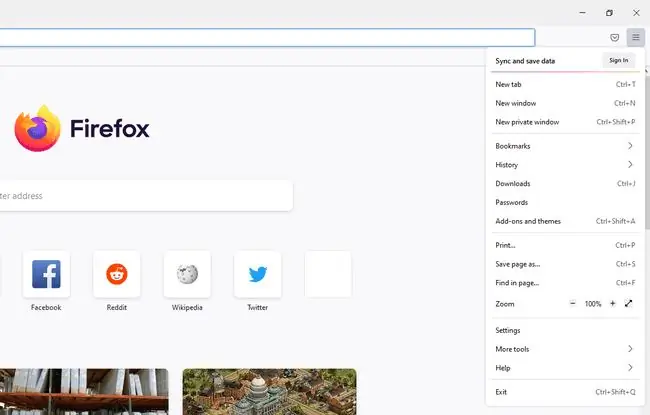
Chrome
Akses ikon zoom dari menu Chrome, atau buka Setelan dari sana untuk mengubah Ukuran font atau Zoom halaman level, yang akan mempengaruhi semua halaman.
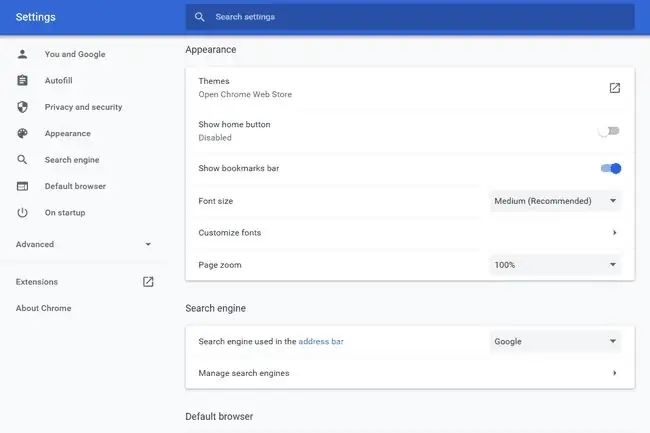
Tepi
Seperti kebanyakan browser, gunakan menu di kanan atas untuk menemukan opsi zoom. Pelajari lebih dalam pengaturan, di bagian Penampilan, untuk mengubah tingkat zoom default.
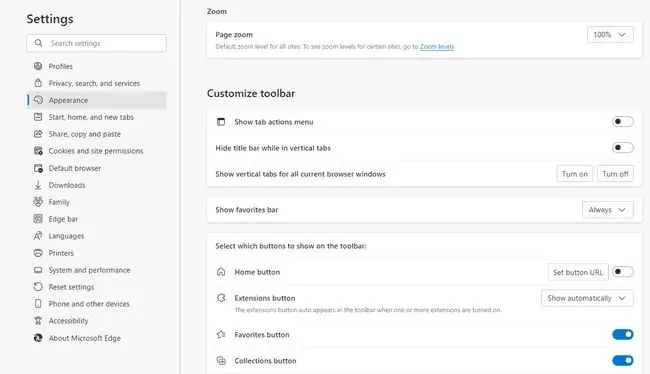
Safari
Dari menu Safari, pilih Preferences Di bawah tab Website, pilihPage Zoom , lalu pilih tingkat zoom default dari panel kanan. Sesuaikan pengaturan untuk Saat mengunjungi situs web lain untuk mengubah ukuran font untuk situs lain.
Beberapa situs web dibuat sedemikian rupa sehingga meningkatkan ukuran font menggunakan pengaturan browser Anda akan secara drastis mengganggu cara halaman ditampilkan. Di beberapa situs web, ukuran teks tidak akan berubah sama sekali saat Anda memperbesar atau memperkecil di browser Anda.
FAQ
Bagaimana cara mengubah ukuran font di iPhone?
Untuk mengubah ukuran font di iPhone, buka Pengaturan > pilih Tampilan & Kecerahan > Ukuran TeksSeret penggeser ke kanan untuk memperbesar ukuran teks; seret ke kiri untuk memperkecil ukuran teks. Jika Anda membutuhkan teks yang lebih besar, buka Setelan > Umum > Aksesibilitas , ketuk Teks yang lebih besar , dan pilih dari opsi.
Bagaimana cara mengubah ukuran font di Outlook?
Untuk mengubah ukuran font di Outlook 2010 dan yang lebih baru, buka File > Options > Mail> Alat Tulis dan Font . Pilih Font , lalu buat pilihan ukuran dan gaya Anda.
Bagaimana cara mengubah ukuran font di Kindle?
Untuk mengubah ukuran font Kindle Anda, ketuk layar > pilih Aa. Ketuk Aa size lain untuk mengubah ukuran font pada perangkat Anda. Anda juga dapat mengubah font, spasi baris, dan margin.






